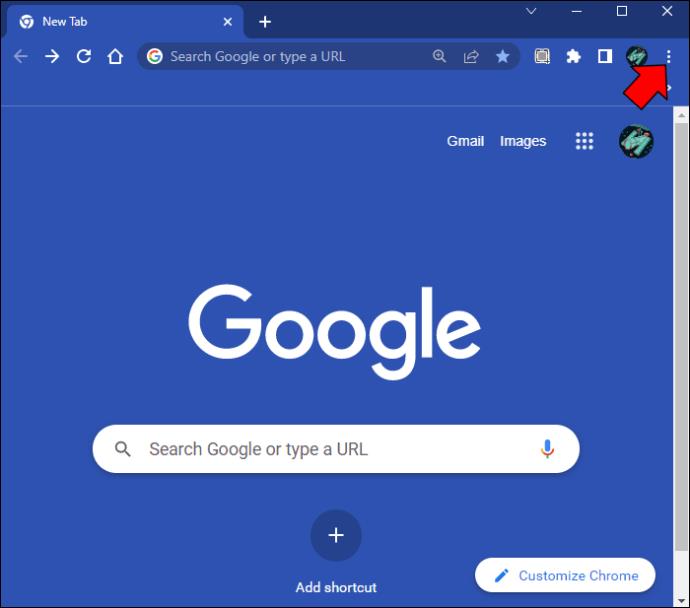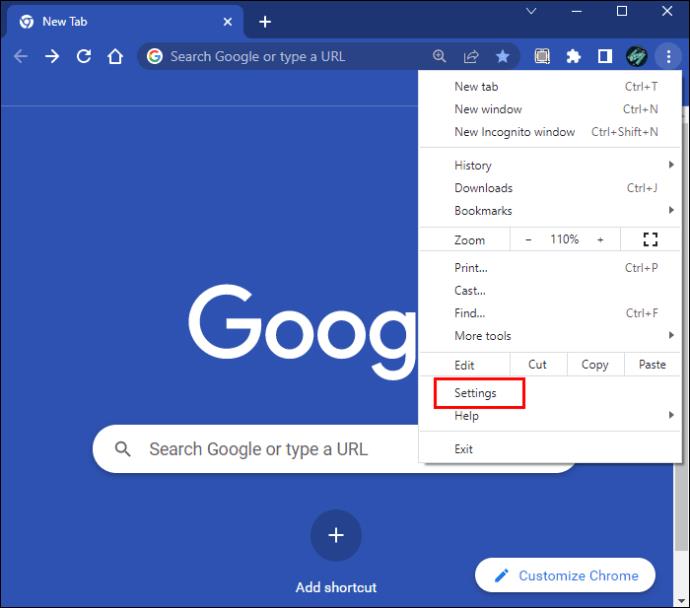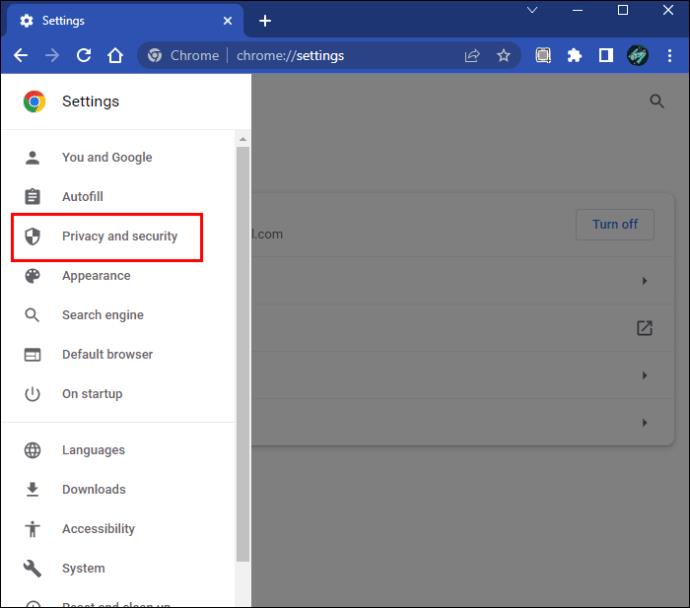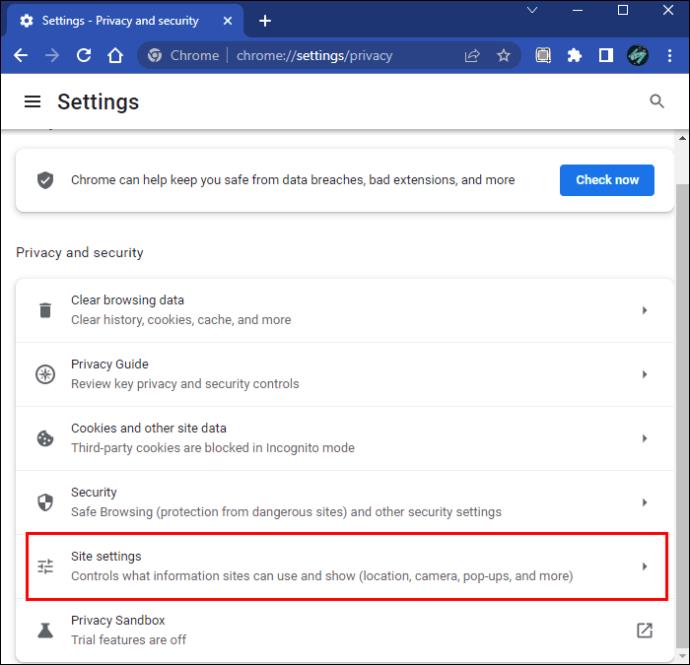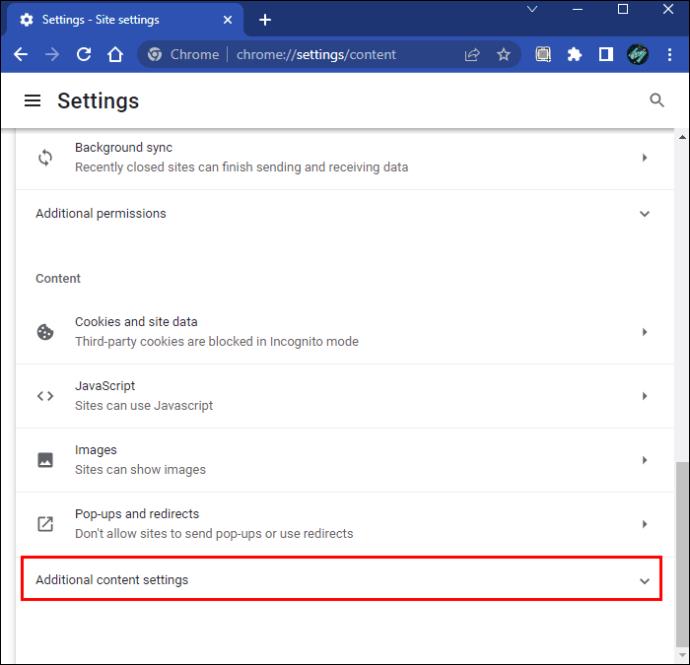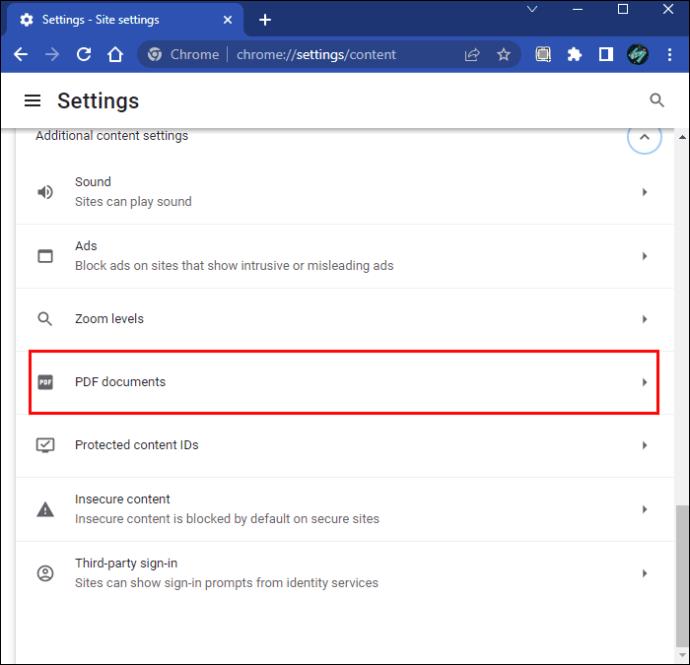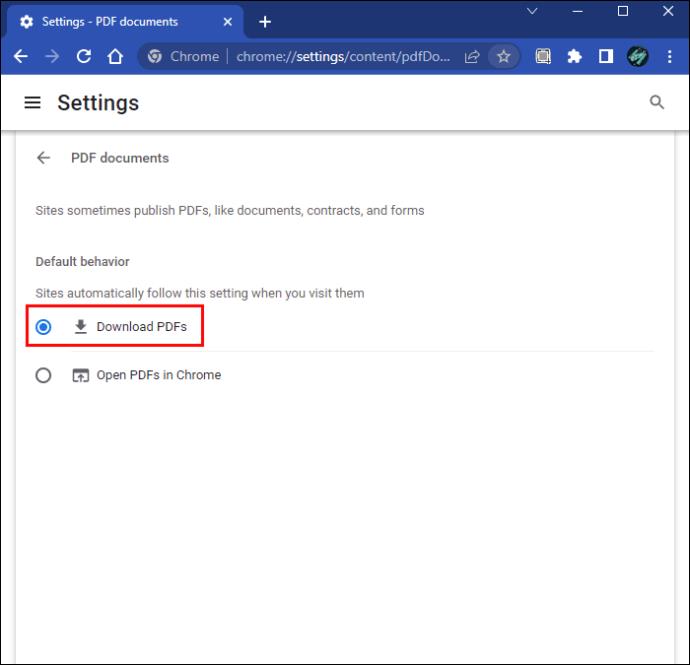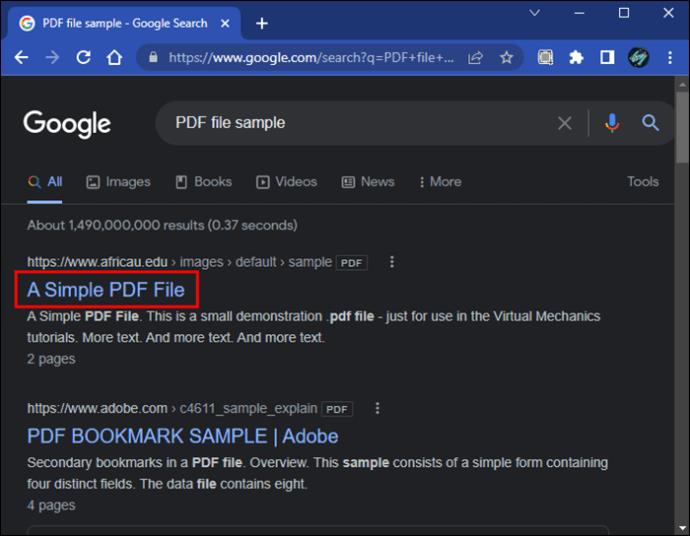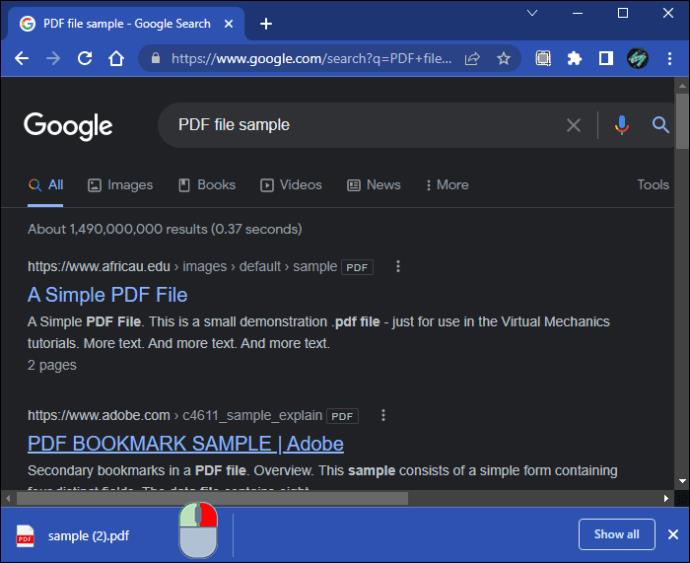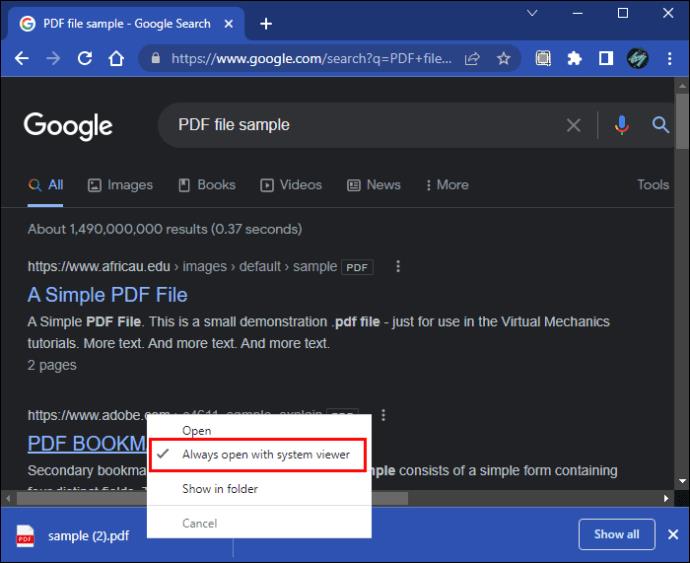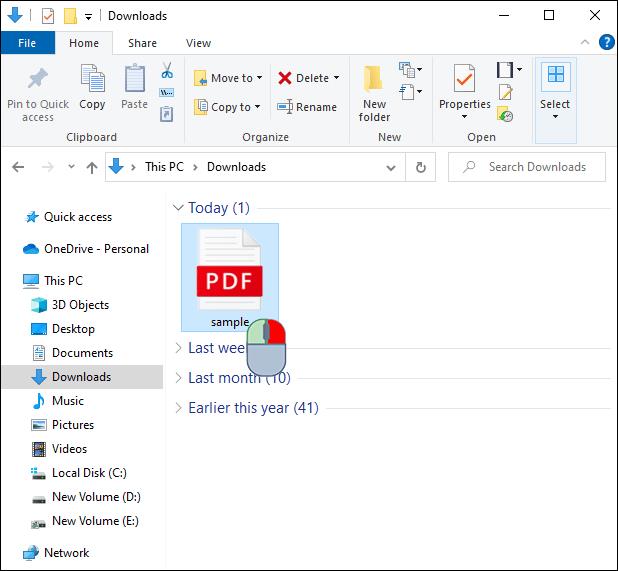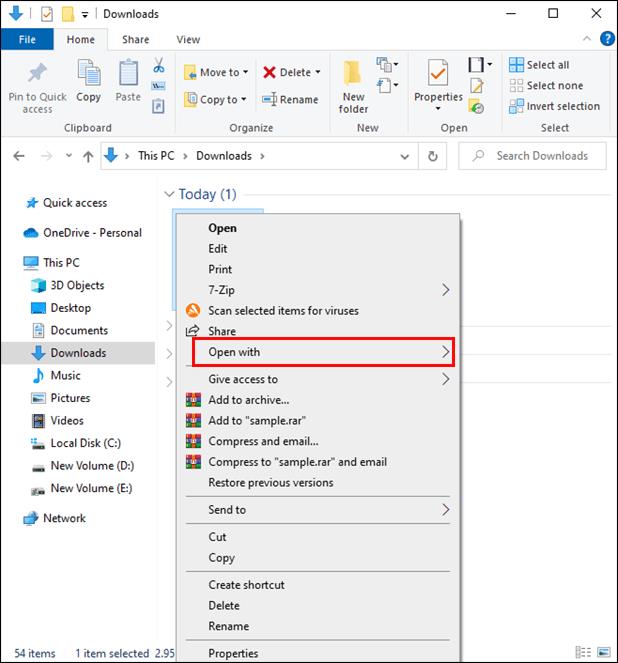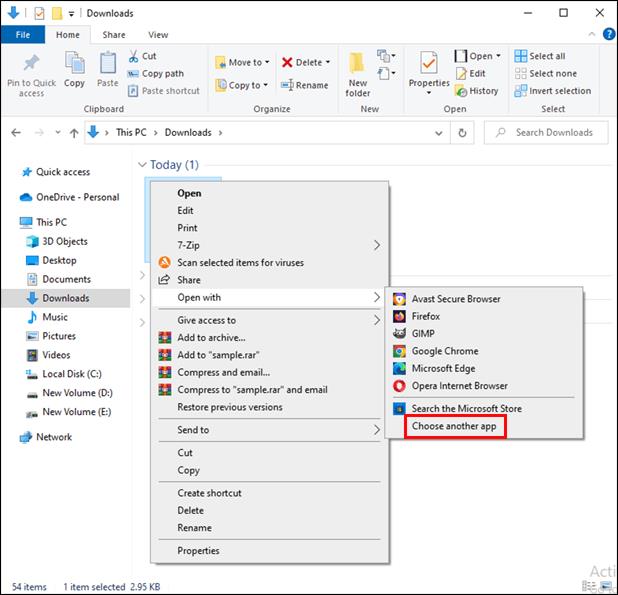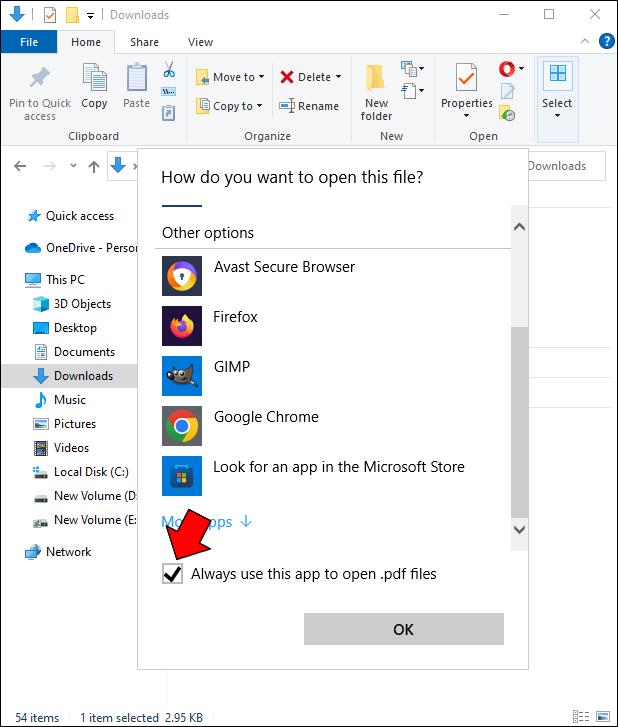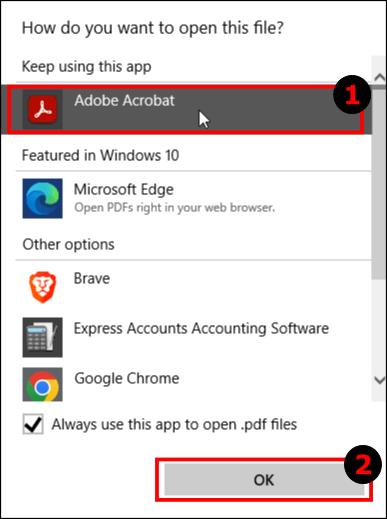Вграденият PDF преглед на Google Chrome позволява незабавен достъп до всеки PDF файл, който намерите онлайн. За съжаление, тази програма за преглед понякога прекъсва PDF връзките и няма функциите на самостоятелни приложения, използвани за същата цел. Освен това може да искате да пропуснете преглеждането на файла и да преминете директно към изтеглянето. Независимо от проблема ви с PDF визуализатора на Google Chrome, можете лесно да му попречите да отваря вашите файлове. Продължете да четете, за да научите как.

Спрете Chrome да отваря автоматично PDF файлове
Когато PDF визуализаторът на Google Chrome е активиран, той автоматично ще отвори всеки PDF файл, върху който щракнете онлайн. В резултат на това ще трябва да изпълните още една стъпка, за да изтеглите вашия PDF файл. Освен това тази функция може да бъде трудна, тъй като е лесно да забравите да изтеглите файл, ако вече го преглеждате онлайн, което ви принуждава да търсите файла отново по-късно, когато затворите раздела.
Ако искате да избегнете загуба на време и да изтегляте PDF файлове директно, вместо да ги отваряте в Google Chrome, ето какво да направите:
- Щракнете върху иконата на менюто „вертикална елипса“ (три вертикални точки) в горния десен ъгъл на прозореца на Google Chrome.
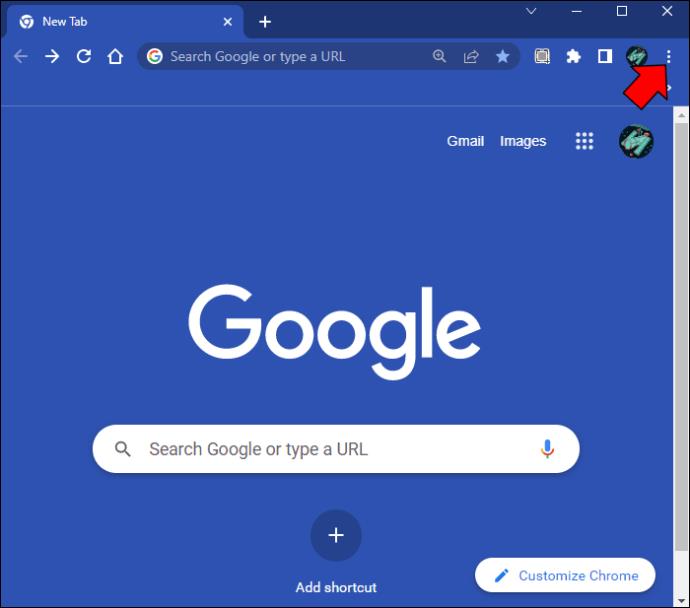
- Изберете „Настройки“ от падащото меню.
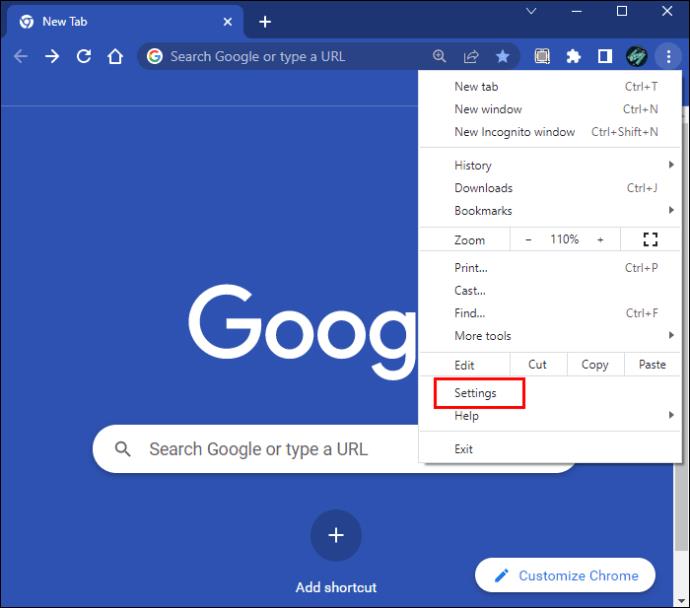
- Придвижете се до раздела „Поверителност и сигурност“ в левия панел.
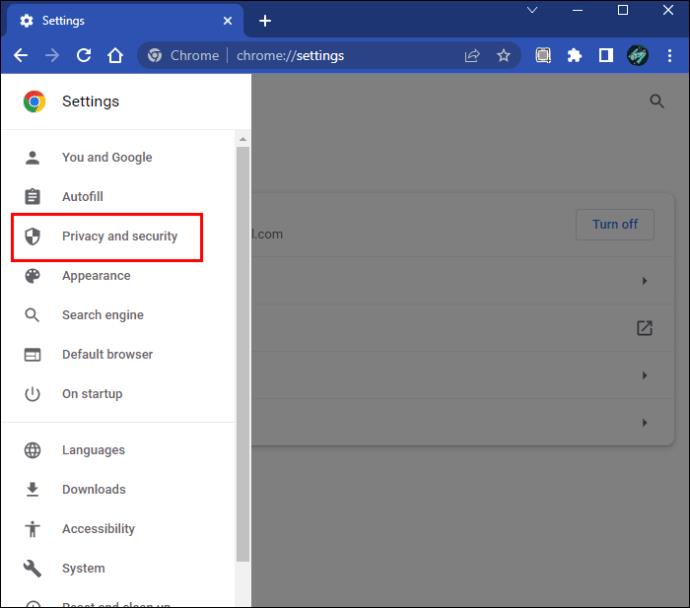
- Изберете „Настройки на сайта“ в секцията „Поверителност и сигурност“.
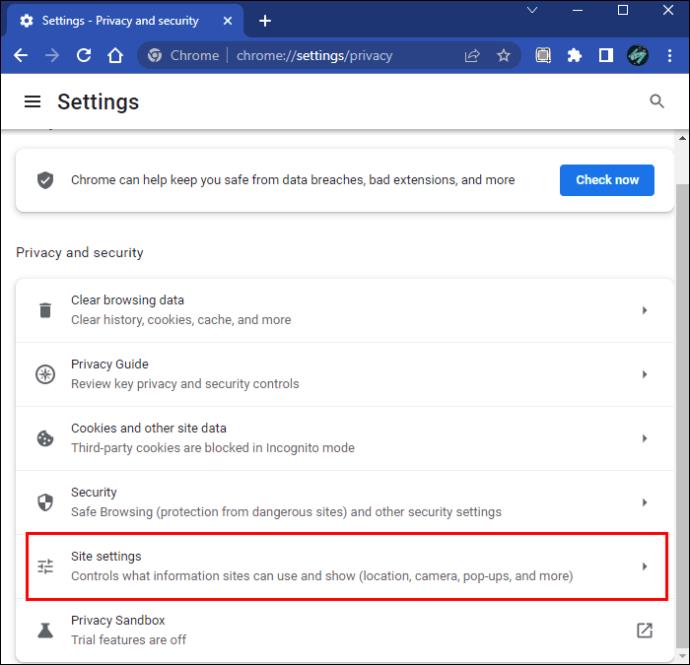
- Отидете в долната част на страницата и щракнете върху опцията „Допълнителни настройки на съдържанието“ .
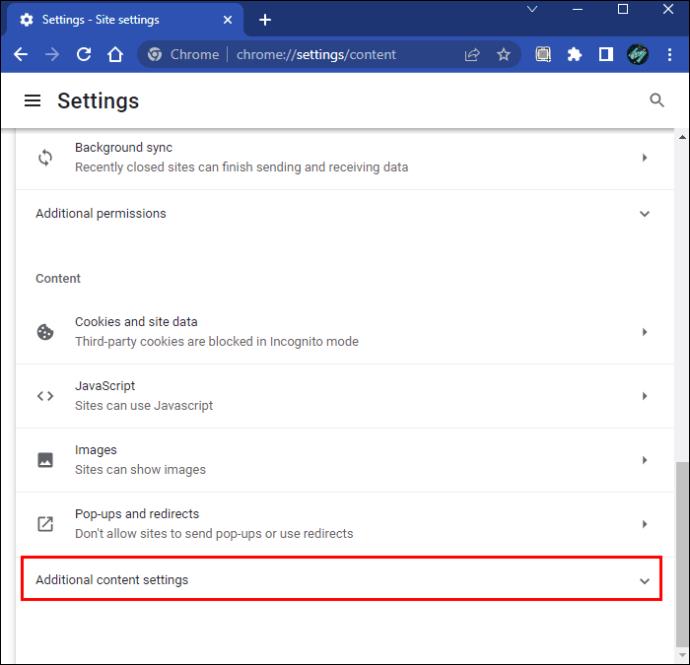
- Изберете „PDF документи“.
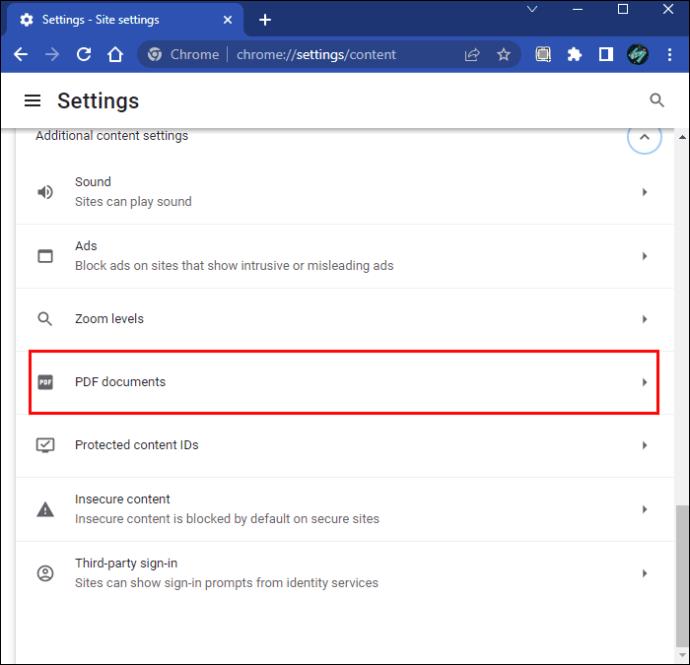
- В секцията „Поведение по подразбиране“ поставете отметка в квадратчето „Изтегляне на PDF файлове“ .
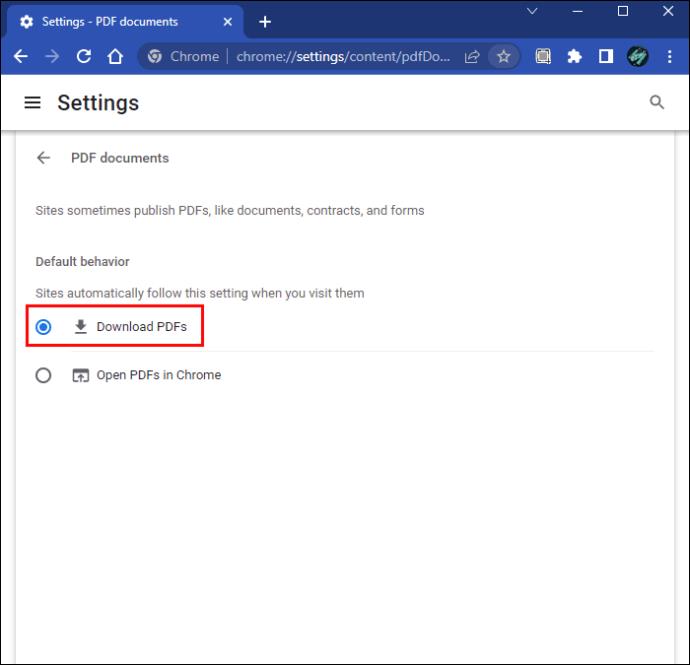
Когато тази опция е активирана, Google Chrome ще спре автоматично да отваря PDF файлове в прозореца на браузъра. Вместо това, той ще изтегли файловете на вашия компютър, където можете да изберете приложение, за да ги прегледате и редактирате.
Спрете Chrome да отваря PDF след изтегляне
Дори когато Google Chrome е настроен да изтегля директно PDF файлове, понякога той ще отвори файла автоматично, след като го запази на вашия компютър. Ако искате напълно да отнемете автономията на Google Chrome по отношение на PDF файловете, изпълнете следните стъпки:
- Изтеглете желания PDF файл.
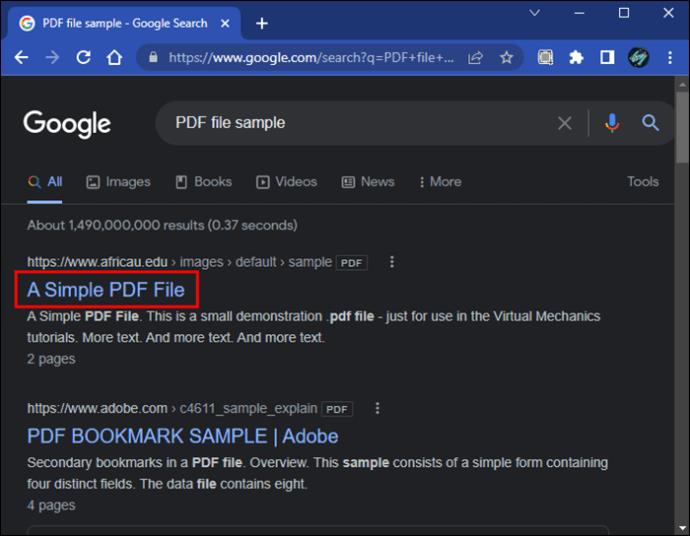
- Щракнете с десния бутон върху изтегления файл в секцията „Последни изтегляния“ .
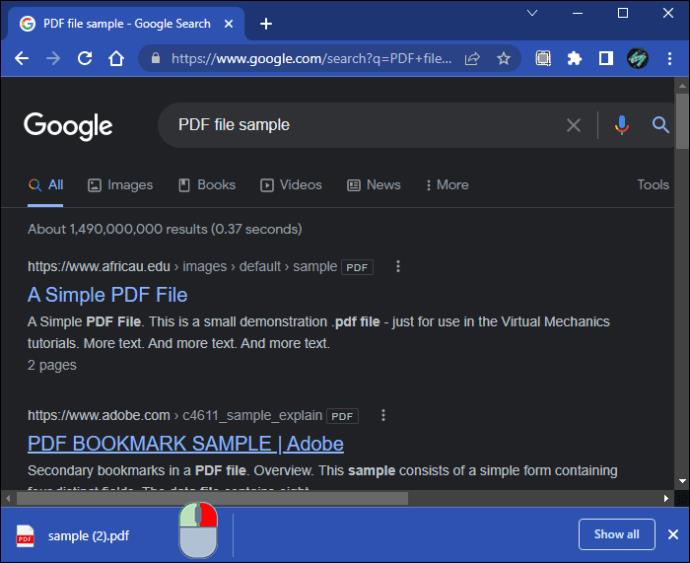
- Изберете опцията „Винаги отваряй с [System Viewer]“ .
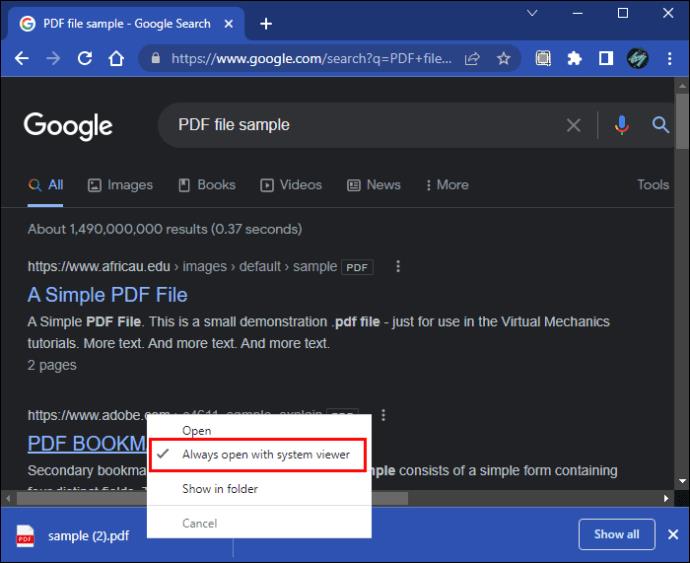
Това действие ще се прилага за всички бъдещи изтегляния на PDF файлове. Така че следващия път, когато изтеглите PDF файл, Google Chrome няма да го стартира автоматично в браузъра; ще го зареди в приложението за преглед на PDF по подразбиране.
Спрете Chrome да отваря PDF в нов раздел
Ако програмата за преглед на PDF файлове на Google Chrome е единственото приложение от този вид на вашия компютър, тя автоматично ще отвори PDF файлове в нов раздел. Същото важи, ако тази програма за преглед е зададена като програма по подразбиране за преглед на PDF файлове.
За съжаление този преглед предлага само ограничени опции при работа с PDF файл. А именно, няма да можете да правите много повече, освен да преглеждате файла и да увеличавате и намалявате. Ако искате да редактирате своя PDF файл или да имате достъп до по-обширен списък с функции, ще трябва да изтеглите самостоятелно приложение за преглед на PDF файлове. Някои от най-популярните опции включват:
След като изтеглите програмата, която харесвате, трябва да я зададете като програма по подразбиране за отваряне на PDF файлове, като ефективно замества програмата за преглед на Google Chrome. Ето как:
- Щракнете с десния бутон върху всеки PDF файл на вашия компютър.
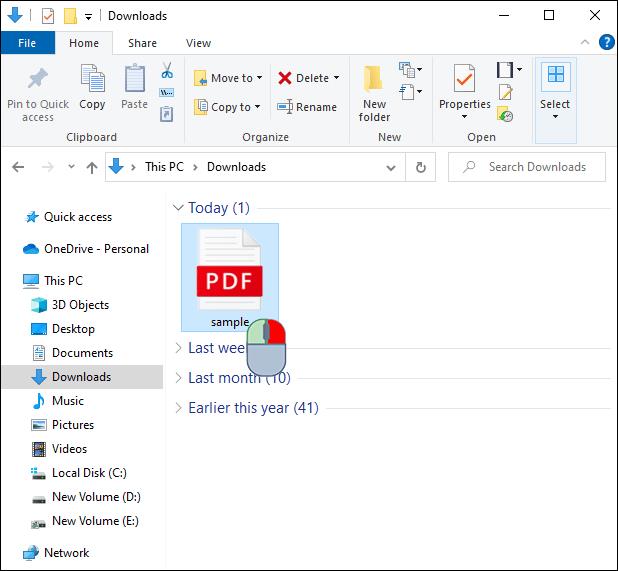
- Придвижете се до опцията „Отваряне с“ в падащото меню.
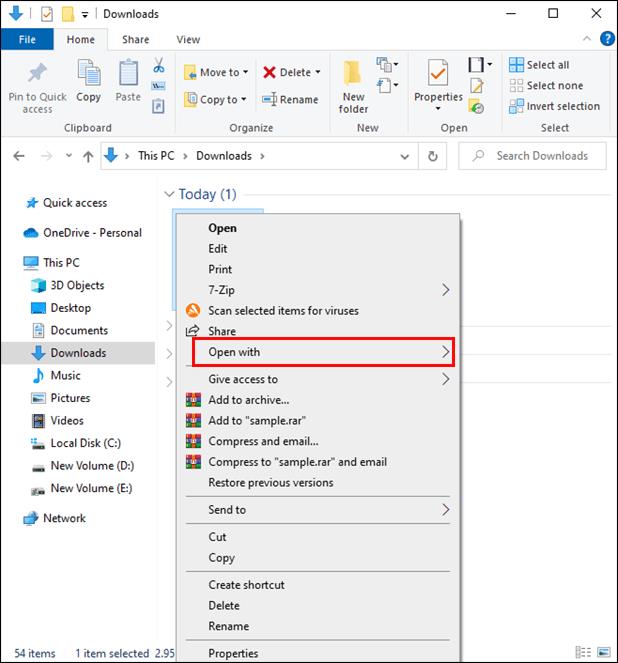
- Изберете опцията „Изберете друго приложение“ .
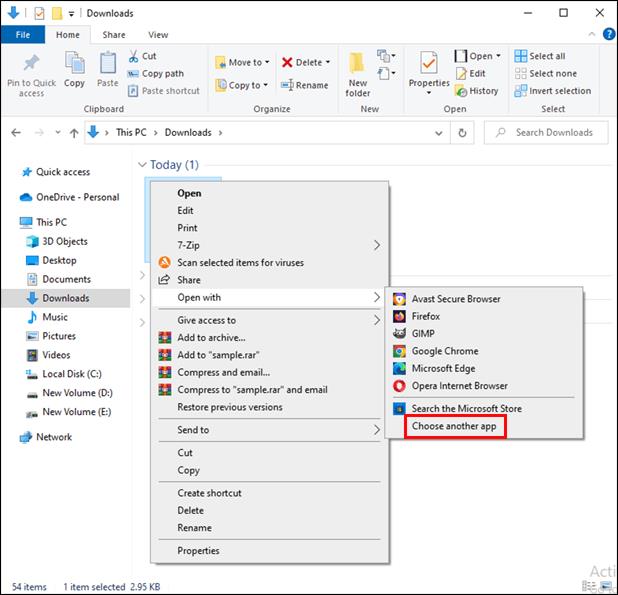
- Поставете отметка в квадратчето „Винаги използвайте това приложение за отваряне на .pdf файлове“ в изскачащия прозорец, ако е необходимо.
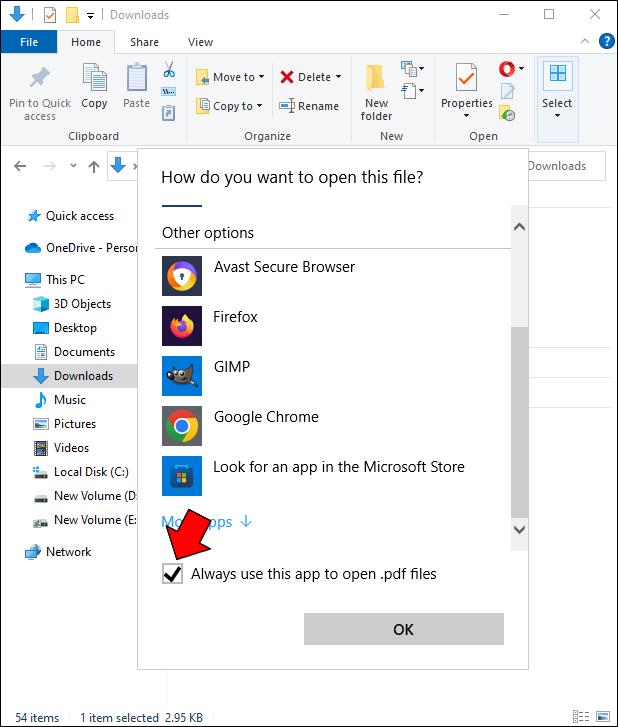
- Щракнете върху предпочитания PDF преглед, след което щракнете върху „OK“.
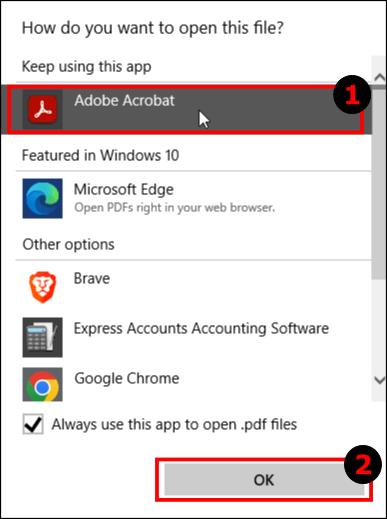
Отсега нататък всички PDF файлове ще се стартират в избрания PDF преглед. Винаги можете да се върнете към отварянето им от Google Chrome, като го изберете в Стъпка 5, или изберете алтернативно приложение, което отговаря на всички ваши PDF нужди.
Край на неефективните програми
Недостатъците на използването на вградения PDF преглед на Google Chrome далеч надхвърлят това, което предлагат другите приложения. Като се има предвид това, повечето хора ще се възползват от деактивирането му за бъдещи PDF изтегляния.
За да премахнете тази понякога непрактична програма за преглед, заменете я като програма по подразбиране и я спрете да отваря автоматично PDF файлове преди и след изтегляне. За щастие, всички тези действия са лесни, което ви позволява да се сбогувате с Chrome PDF Viewer с няколко прости щраквания.
Имали ли сте проблеми с програмата за преглед на PDF файлове на Google Chrome? Коя програма за преглед на PDF е вашият избор? Уведомете ни в секцията за коментари по-долу.